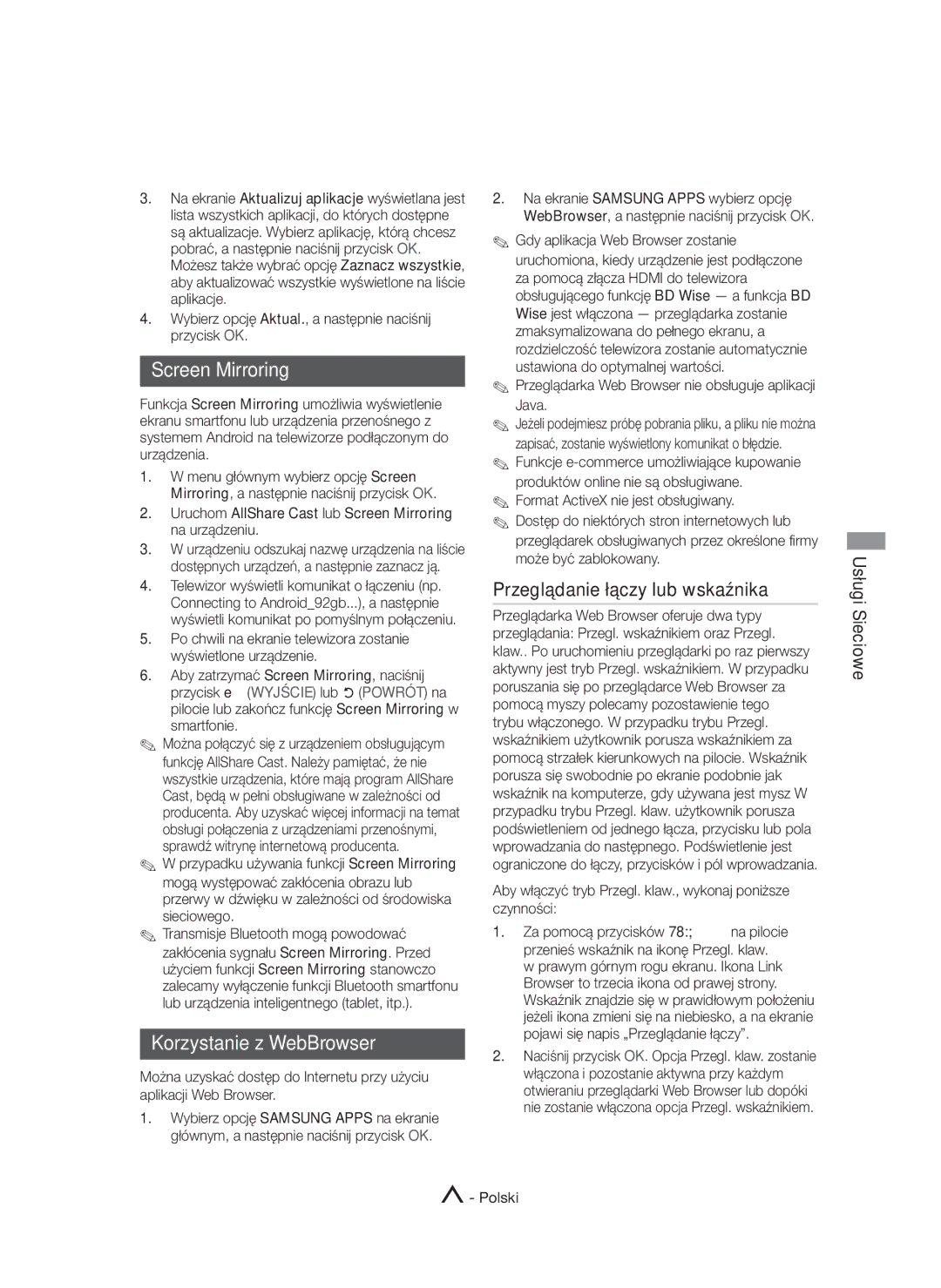Blu-ray
Uwaga
Informacje Dotyczące Bezpieczeństwa
Polski
Środki ostrożności dotyczące Funkcji 3D
Informacje Dotyczące Bezpieczeństwa
Samsung Apps
Spis Treści
Akcesoria Części głośnika Panel przedni Panel tylny Pilot
Podłączanie głośników
Rozpoczynanie Użytkowania
Rozpoczynanie Użytkowania
Akcesoria
Części głośnika
Zamknij Głośności NFC
Panel przedni
Funkcja Stop
Pauza Otwórz Regulacja
Produkt ten nie odbiera stacji AM Polski
Panel tylny
Zewnętrzne
Naciśnij, aby przejść do ekranu głównego
Pilot
Opis pilota
Wkładanie baterii do pilota
Podłączanie
Podłączanie
Podłączanie głośników
Głośniki surround Subwoofer
Montaż głośników na stojaku Tallboy
Głośnik surround L
Podłączanie przewodów głośnika
HT-H7750WM
Głośnik centralny
Przestroga
Wybieranie zewnętrznego urządzenia
Podłączanie do telewizora i urządzeń zewnętrznych
Podłączanie do telewizora
Podłączanie do urządzeń zewnętrznych
WEP OPEN/SHARED, WPA-PSK TKIP/AES, WPA2-PSK TKIP/AES
Podłączanie do rutera sieciowego
Sieć przewodowa
Sieć bezprzewodowa
Ustawienia
Ustawienia
Procedura wstępnych ustawień
Ekran główny w skrócie
Szczegółowe informacje o funkcjach
Otwieranie ekranu Ustawienia
Funkcje menu Ustawienia
Przyciski pilota używane w menu Ustawienia
Ustawienia głośnika
Rozdzielczość
Ramka filmu 24 na s
Hdmi Deep Color
Przycisk OK
Własne ust. dźwięku
Synch. dźw
Downmixing Mode
Wyjście cyfrowe
Dynamiczna kontrola zakresu
Menedżer urządzeń
Smart Hub Blokada klasyfikacji VOD
Język
Kontakt z firmą Samsung
Reset
Zabezpieczenia
Ustawienia sieci
Konfiguracja sieci
Konfigurowanie połączenia sieciowego
Sieć przewodowa
Wpspbc
Sieć bezprzewodowa
Ustawienia Ustawienia sieci
Wybierz opcję Sieć, a następnie naciśnij przycisk OK
Sieć Wi-Fi Direct
Przez urządzenie za pomocą kodu PIN
Przez urządzenie Wi-Fi
Aktualizowanie oprogramowania
Przez urządzenie za pomocą funkcji PBC
Kliknij opcję Support w prawym górnym rogu strony
Akt. teraz Aktualizacja przez USB
Aktualizacja autom
Urządzenie wyszuka najnowszą wersję oprogramowania online
Odtwarzanie Zawartości
Odtwarzanie Zawartości
Odtwarzanie komercyjnych płyt
Przechowywanie i obsługa płyt
Odtwarzanie plików z urządzenia pamięci masowej
Disc Menu
Sterowanie odtwarzaniem wideo
Przyciski pilota służące do odtwarzania wideo
Wybierz opcję Usługa pamięci masowej na dole ekranu
Title Menu
Korzystanie z menu Narzędzia
Płyty komercyjne
Nagranie wideo w pliku
Funkcja Bonusview
Tryb powtarzania
Funkcja Bonusview
Zaznacz tę opcję, aby ustawić żądany język dźwięku
Przyciski pilota służące do odtwarzania muzyki
Sterowanie odtwarzaniem muzyki
Korzystanie z menu Sortuj według i Opcje
Elementy sterowania na ekranie Muzyka
Powtarzanie utworów na płycie Audio CD
Powtórz krok 3, aby wybrać i zaznaczyć dodatkowe ścieżki
Losowe odtwarzanie utworów z płyty audio CD
Korzystanie z funkcji Odtwórz wybrane z komercyjna płytą CD
Podczas odtwarzania, przy użyciu przycisków
LUB
Tworzenie listy odtwarzania
Odtwarzanie listy utworów
Edytowanie listy odtwarzania
Zgrywanie
Korzystanie z funkcji Bluetooth
Czym jest Bluetooth?
Disconnected
Podłączanie zestawu kina domowego do Urządzenia Bluetooth
Odłączanie urządzenia Bluetooth od Zestawu kina domowego
Odłączanie kina domowego od Urządzenie Bluetooth
Korzystanie z funkcji komunikacji zbliżeniowej NFC
Korzystanie z funkcji włączania Bluetooth
Korzystanie z menu Tools Narzędzia
Wyświetlanie zdjęć
Programowanie stacji
Korzystanie z funkcji Wyślij
Słuchanie radia
Ustawianie dźwięku Mono/Stereo
DSP
Przed użyciem funkcji Filmy Seriale lub Samsung Apps
Usługi Sieciowe
Logowanie do konta Samsung
Dodawanie karty kredytowej
Filmy I Seriale
Korzystanie z funkcji Filmy I Seriale
Pobieranie aplikacji
Korzystanie z Samsung Apps
Ekran Samsung Apps w skrócie
Uruchamianie aplikacji
Usuw. wiel
Menu Opcja
Przenieś
Usuń
Przeglądanie łączy lub wskaźnika
Screen Mirroring
Korzystanie z WebBrowser
Zamyka przeglądarkę Web Browser
Panel sterowania w skrócie
Korzystanie z wyświetlonej klawiatury
Opcje na wyświetlanej klawiaturze
Korzystanie z menu Ustawienia
Ustawien. przeglądarki
Łączenie kont w serwisach Internetowych z urządzeniem
Dodatek
Dodatek
Dodatkowe informacje
Uwaga
BD-RE
Zgodność płyt i formatów
Typy płyt i zawartości, które może odtwarzać urządzenie
Bonusview
CVD/CD-ROM/CDV
Logo płyt odtwarzanych przez urządzenie
Kod regionu
HD DVD DVD-RAM
DVD
Avchd ang. Advanced Video Codec High Definition
Obsługiwane formaty
Uwagi dotyczące połączeń USB
Obsługa pliku wideo
BMP
Obsługa plików muzycznych
Obsługa plików z obrazami
Alac
PCM
Wybór wyjścia cyfrowego
Typ zawartości
Rozdzielczość w zależności od typu zawartości
Wyświetlaczu informacyjnym?
Rozwiązywanie problemów
Kanałowy nie jest Dźwiękiem 5.1-kanałowym Odtwarzany
Kanałowy nie jest Dźwiękiem 7,1-kanałowym Odtwarzany
Domyślnych
Proporcji ekranu
Funkcję
Nie pamiętasz hasła
Live
BD-LIVE
Audio
Dane techniczne
Waga
Przód
Dźwięku
Licencje
Dotyczy krajów z oddzielnymi systemami zbiórki odpadów
Odpowiednia utylizacja baterii tego produktu
Area Contact Centre Web Site
Blu-ray Házimozi rendszer
Magyar
Biztonsági Információk
Vigyázat
3D óvintézkedések
Biztonsági Információk
Megfelelően földelt dugót és konnektort használjon
Hangszórók csatlakoztatása
Tartalomjegyzék
Az Első Lépések
Az Első Lépések
Tartozékok
Hangszóró részei
Lemez Tálca Távirányító Érzékelője
Az elülső panel
NFC Vákuumcsöves Erősítő
Kijelző
Tápkábel
Hátsó panel
Hűtő Ventilátor
Hdmi KI Hdmi be
Elemek behelyezése a távirányítóba
Távvezérlő
Távirányító bemutatása
Csatlakozások
Csatlakozások
Hangszórók csatlakoztatása
Állvány Hangszóró Magyar
Hangszórók felszerelése a Tallboy Stand állványra
Hangszórókábelek
Figyelem
Külső eszköz kiválasztása használatra
Csatlakoztatás TV-hez/Külső eszközökhöz
Csatlakoztatás TV-hez
Csatlakoztatás külső eszközökhöz
Szélessávú Szolgáltatás Vagy Útválasztó Modem
Csatlakoztatás hálózati
Útválasztóhoz
Vezetékes hálózat
Beállítások
Beállítások
Kezdő beállítási műveletek
Az Főmenü képernyő áttekintése
Részletes funkció információk
Belépés a Beállítások képernyőre
Beállítási menü funkciói
Távirányító gombjai a Beállítások menü használatához
Egyszerű hangszóró-beállítás csak HT-H7500WM
Hangszóró-beállítás
Visszirányú hangcs
Ne használja a hálózati hangszóró nincs használatban
Hang szinkr
Digitális kimenet
Dinamikus tartomány szabályozása
Lekeverés mód
Smart Hub VOD-besorolási zár
Használati mód
Biztonság
DivX Video On Demand
Terméktámogatás Távkezelés
Hálózati beállítások
Hálózat beállítása
Hálózati kapcsolat konfigurációja
Vezetékes hálózat
Beállítások Hálózati beállítások
Vezeték nélküli hálózat
Válassza ki a Hálózat pontot, és nyomja meg a OK gombot
Wi-Fi Direct
Készüléken PIN kóddal
Wi-Fi eszközön keresztül
Szoftverfrissítés
Készüléken PBC-vel
Válassza az Be vagy Ki lehetőséget
Most frissít
Aut. frissítés
Frissítés USB-ről
Tartalom Lejátszása
Kereskedelmi lemezek lejátszása
Lemezek tárolása és kezelése
Multimédia fájlok lejátszása
Számítógépre/mobileszközre mentett
Tartalom Lejátszása
Adattároló eszközön található fájlok
Lejátszása
Csak egyetlen típusú médiafájl listázásához
Felhőalapú szolgáltatásba mentett médiatartalmak lejátszása
Videólejátszás vezérlése
Távirányító videolejátszásra használható gombjai
Fájlalapú videó
Tools menü használata
Kereskedelmi lemezek
BONUSVIEW-audió
BONUSVIEW-videó
Kívánt Bonusview opció beállítása Forgatás
Teljes képernyő
Küld
Rendezés & Opciók menü használata
Zenelejátszás vezérlése
Távirányító zenehallgatásra használható gombjai
Képernyőn megjelenő zenei vezérlők
Zeneképernyő vezérlőelemei
Zeneszámok listája képernyő
Számok ismétlése Audió CD-n
Előadó
Műfaj
Kijelöltek lej. funkció használata kereskedelmi CD-n
Audió CD-n lévő számok keverése
Vagy
Lejátszólista létrehozása
Lejátszólista lejátszása
Lejátszólista szerkesztése
Rippelés
Bluetooth használata
Mi a Bluetooth?
Csatlakoztatás Bluetooth-eszköz
Házimozi csatlakoztatása Bluetooth Eszközhöz
Bluetooth-eszköz szétkapcsolása a Házimozi rendszertől
Házimozi csatlakoztatásának bontása a Bluetooth-eszköztől
NFC Rövid hatótávú kommunikáció használata
Bluetooth Power On használata
Fényképek Rendezés Dátum
Fotó tartalmak lejátszása
Film Ez a legjobb beállítás mozifilmek nézéséhez
Háttérzene
Mono/sztereó kiválasztása
Küldés funkció használata
Rádió hallgatása
Rádió kezelése a távirányítóval
SFE mód
Speciális effektusok távirányító Gombjainak használata
További csatornák programozásához ismételje a 2-4 lépéseket
Gombokkal kiválaszthatja a kívánt hangeffektust
FILM- ÉS TV-AJÁNLAT, vagy
Hálózati Szolgáltatások
Bejelentkezés a Samsung fiókba
Hitelkártya hozzáadása
FILM- ÉS TV-AJÁNLAT
Használata FILM- ÉS TV-AJÁNLAT
Saját APP-EK a Saját APP-EK
Samsung Apps használata
Alkalmazás elindítása
Alkalmazás letöltése
Törlés
Az Opciók menü
Áthelyez
Lezárás/feloldás
Webböngésző nem kompatibilis a Java alkalmazásokkal
Webböngésző használata
Hivatkozás böngészés és mutató böngészés
Válassza ki a Friss. pontot, és nyomja meg a OK gombot
Webböngésző bezárása
Vezérlőpanel áttekintése
Képernyőbillentyűzet használata
Az előző oldalra lép Következő oldalra lép
Képernyőbillentyűzet ablak opciói
Beállítások menü használata
Állítsa a Biztonsági üzemmód beállítást Be
Az internetszolgáltatási fiók Hozzákapcsolása a készülékhez
Függelék
Függelék
További információk
Megjegyzések
DVD+R
Lemezek és formátumok Kompatibilitása
Készülékkel lejátszható lemeztípusok és tartalmak
DVD-RWV/DVD-R/+R
Lemeztípusok
Készülék által ismert lemeztípusok
Logói
Készülékkel nem lejátszható
Az x.v.Colour a Sony Corporation védjegye
Avchd Advanced Video Codec High Definition
Támogatott formátumok
Megjegyzések az USB csatlakozással Kapcsolatban
MOV
Támogatott videófájlok
Mbps
24/25/30
Fájl kiterjesztése Típus Felbontás Megjegyzések
Támogatott zenefájlok
Támogatott képfájlok
Típus Kodek
Újrakódolt Kapcsolat
Digitális kimenet kiválasztása
Beállítás
Bitfolyam Bitfolyam DTS
Tartalomtípus
Felbontás a tartalomtípustól függően
Hibaelhárítás
Funkciót
Jelenség Ellenőrizni/Megoldás Távirányító nem működik
Érzékelő felé?
Lemerültek az elemek?
Az eszközszoftvert
Instabil. Ellenőrizze a kapcsolatot
Az AllShare kapcsolat a
Oldalt
Tömeg
Műszaki adatok
Méretek Tömegek
HT-H7500WM Hangszóró Kimeneti
Licencek
Készülékben használt elemek megfelelő hasznosítása
Systém domácej zábavy
Slovensky
Bezpečnostné Informácie
Dôležité Zdravotné a Bezpečnostné
Opatrenia v režime 3D
Bezpečnostné Informácie
Prihlásenie sa ku kontu Samsung Pridanie kreditnej karty
Obsah
Začíname
Začíname
Príslušenstvo
Komponenty reproduktorov
Snímač PRE Diaľkové USB
Predný panel
Priehradka PRE
Disk Ovládanie Zosilňovač Vákuovými Elektrónkami
Externý Digitálny
Zadný panel
Prípade modelu HT-H7500WM
Výstup Hdmi Vstup AUX Ventilátor Vstup Hdmi
Inštalácia batérií do diaľkového ovládača
Diaľkový ovládač
Prehľad funkcií diaľkového ovládača
Pripojenia
Pripojenia
Pripojenie reproduktorov
Vyhľadajte kábel reproduktora, ktorý je pripojený k
Inštalácia reproduktorov na vysoký stojan
Len model HT-H7750WM
Stredný reproduktor
Zapájanie reproduktorových káblov
Upozornenie
Výber používaného externého zariadenia
Pripojenie k TV a externým zariadeniam
Pripojenie k televízoru
Pripojenie k externým zariadeniam
Širokopásmový modem s integrovaným smerovačom
Pripojenie k sieťovému
Smerovaču
Káblová sieť
Nastavenia
Nastavenia
Postup nastavenia úvodných Nastavení
Domovská obrazovka na prvý Pohľad
Podrobné informácie o funkciách
Prístup na obrazovku Nastavenia
Funkcie ponuky nastavení
Nastavenie reproduktorov
Rozlíšenie
Filmová snímka 24 Fs
Prispôsobiť veľkosť obrazovky
Ekvalizér
Nepoužívať Sieťový reproduktor sa nepoužíva
Nastavenia multimediálneho zariadenia
Digitálny výstup
Režim zmiešavania
Priestorovým Synch. zvuku
Jazyk
Resetovať Smart Hub
Režim použitia
Zabezpečenie
Používateľskej príručke k televízoru DivX video na požiad
Podpora Vzdialená správa
Nastavenia siete
Nastavenie siete
Konfigurácia vášho sieťového pripojenia
Káblová sieť
Nastavenia Nastavenia siete
Bezdrôtová sieť
Po skončení označte položku OK a stlačte tlačidlo OK
Opakujte kroky 8 a 9, pokiaľ nevyplníte všetky parametre
Prostredníctvom výrobku pomocou PIN
Prostredníctvom Wi-Fi zariadenia
Aktualizácia softvéru
Prostredníctvom výrobku pomocou PBC
Autom. aktualizácia
Aktualizovať teraz Aktualizovať cez USB
Prehrávanie multimediálnych Súborov
Prehrávanie Obsahu
Prehrávanie komerčných diskov
Uskladnenie a spravovanie diskov
Prehrávanie súborov na úložnom zariadení
Ovládanie prehrávania videa
Prehrávanie mediálneho obsahu uloženého v cloudovej službe
Video v súbore
Používanie ponuky Nástroje
Komerčné disky
Celá obrazovka
Uhol
Bonusview video
Umožňuje vám nastaviť požadovanú voľbu Bonusview Otočiť
Ovládanie prehrávania hudby
Používanie ponúk Zoradiť podľa a Možnosti
Ovládacie prvky hudby na obrazovke
Ovládacie prvky hudobnej obrazovky
Obrazovka prehrávania
Opakovanie skladieb na zvukovom CD
Odoslať
Obrazovka Zoznam skladieb
Používanie funkcie Prehrať vybrané s komerčným diskom CD
Náhodné prehrávanie skladieb na zvukovom CD
Alebo
Prehrávanie zoznamu prehrávania
Úprava zoznamu prehrávania
Kopírovanie
Používanie rozhrania Bluetooth
Čo je to Bluetooth?
Zariadenie Bluetooth môže šumieť alebo zlyhať
Pripojiť Zariadenie Bluetooth
Pripojenie domáceho kina k zariadeniu Bluetooth
Odpojenie zariadenia s rozhraním Bluetooth od Domáceho kina
Odpojenie domáceho kina od Zariadenia Bluetooth
Pri pripojení sa domáce kino v režime BT zapne automaticky
Používanie funkcie zapnutia rozhraním Bluetooth
Používanie rozhrania NFC Near Field Communication
Nastavenia Systém Rýchly štart na možnosť Zap
Možnosti Keď je zobrazený zoznam
Prehrávanie fotografického
Obsahu
Používanie ponúk Zoradiť podľa a
Predvolenie staníc
Počúvanie rádia
Nastavenie režimu Mono/Stereo
Používanie funkcie odosielania
DSP
Sieťové Služby
Sieťové Služby
Prihlásenie sa ku kontu Samsung
Pridanie kreditnej karty
Používanie funkcie Filmy
Prevzatie aplikácie
Obrazovka Samsung Apps na prvý
Pohľad
Spustenie aplikácie
Viac. vymaz
Ponuka možností
Presunúť
Odstrániť
Pomocou webového prehliadača môžete pristupovať k internetu
Používanie webového prehliadača
Prehľadávanie prepojení Prehľadávanie s kurzorom
Vyberte položku Akt. a stlačte tlačidlo OK
Prechádza na domovskú obrazovku aplikácie Webový prehliadač
Ovládací panel na prvý pohľad
Používanie kontextového hlásenia klávesnice
Zavrie webový prehliadač
Možnosti v kontextovom okne klávesnice
Používanie ponuky nastavení
Nastavte položku Bezpečnostný režim na
Naviazanie kont internetových Služieb na produkt
Nast. Web. prehliadača
Príloha
Príloha
Ďalšie informácie
Poznámky
MKV, MP4
Kompatibilita diskov a formátov
Typy diskov a obsahu, ktoré môže váš produkt prehrávať
Logá diskov, ktoré produkt dokáže prehrať
Typy diskov, ktoré váš produkt
Nedokáže prehrať
Regionálny kód
„x.v.Colour je obchodná značka spoločnosti Sony Corporation
Podporované formáty
Poznámky k USB pripojeniu
MPEG2 HE-AAC
Podpora video súborov
Prípona súboru
Prípona súboru Typ Resolution Poznámky
Podpora hudobných súborov
Podpora súborov s obrázkami
Pripojenie
Setup
Výbery digitálneho výstupu
Bitstream Bitstream DTS Bitstream Dolby D
Typ obsahu
Rozlíšenie podľa typu obsahu
Riešenie problémov
Sledovania Východiskovým hodnotám
Príznak Kontrola/Náprava Diaľkový ovládač
Nedá zmeniť
Napájanie alebo zaznie
BD údajov. Pozrite si stranu
Nestabilné. Skontrolujte pripojenie
AllShare pripojenie medzi
Domáce kino sa nemôže
Hmotnosť
Technické údaje
Impedancia
Rozmery Š x V x H
Úroveň
Hmotnosti
Licencie
Kontaktujte Samsung World Wide
Správna likvidácia batérií v tomto výrobku
Systém domácí zábavy
Česky
Bezpečnostní Pokyny
Bezpečnostní Pokyny
Upozornění týkající se 3D
Začínáme
Začínáme
Začínáme
Příslušenství
Reproduktorové komponenty
Přihrádka PRO Disk
Přední panel
Funkce Zastavení Přehrávání
Otevřít Ovládání Napájení Zavřít Hlasitosti NFC Displej
Vstup
Zadní panel
Chladicí Ventilátor
Napájecí Kabel
Vložení baterií do dálkového ovládání
Dálkové ovládání
Průvodce dálkovým ovládáním
Připojení
Připojení
Připojení reproduktorů
Instalace reproduktorů na vysoký stojan
Tento přístroj připojujte jen k jednotce SWA-6000 11 Česky
Připojení kabelů reproduktoru
Výstraha
Výběr používání externího zařízení
Připojení k televizoru a externím zařízením
Připojení k televizoru
Připojení externích zařízení
WEP OTEVŘENÉ/SDÍLENÉ, WPA-PSK TKIP/ AES, WPA2-PSK TKIP/AES
Připojení k síťovému směrovači
Kabelová síť
Bezdrátová síť
Nastavení
Nastavení
Postup počátečního nastavení
Stručný popis hlavní obrazovky
Podrobné informace o funkcích
Vyvolání obrazovky Nastavení
Funkce nabídky Nastavení
Tlačítka dálkového ovládání používaná v nabídce Nastavení
Barevný formát Hdmi
Poměr stran obrazu
Rozlišení
Filmová frekv Fs
18 Česky
19 Česky
Digitální výstup
Režim downmix
20 Česky
Smart Hub Zámek hodnocení VOD
Obnovit Smart Hub
21 Česky
Zabez
Podpora Vzdálená správa
Číslo a stiskněte tlačítko OK. Výchozí kód PIN je
Nastavení sítě
Nastavení sítě
Konfigurace připojení k síti
Kabelová síť
WPS PBC
Bezdrátová síť
Nastavení Nastavení sítě
24 Česky
Nastavení Wi-Fi Direct
Přes přístroj pomocí kódu PIN
Přes zařízení Wi-Fi
Aktualizace softwaru
Přes přístroj pomocí PBC
Pokud vyberete volbu Zrušit, přístroj aktualizaci zruší
Update by USB Aktualizace přes USB
Aktualizovat
Autom. aktualizace
Přehrávání multimediálních Souborů
Přehrávání Obsahu
Přehrávání komerčních disků
Skladování disků a práce s nimi
Postup 2 Pokud připojíte zařízení USB Zapnutému přístroji
Přehrávání souborů z paměťového zařízení
Disc Menu Nabídka Disku
Přehrávání médií uložených v cloudové službě
Ovládání přehrávání videa
Tlačítka dálkového ovládání umožňující přehrávání videa
Title Menu Nabídka Titulu
Použití nabídky Tools Nástroje
Komerční disky
Video v souboru
31 Česky
Obraz Bonusview
Ovládání přehrávání hudby
Použití nabídek Řadit podle a Možnosti
Ovládací prvky na obrazovce pro hudbu
Ovládací prvky obrazovky Hudba
Opakování stop zvukového CD
Během přehrávání vyberte pomocí tlačítek
Náhodné pořadí stop zvukového CD
Používání funkce Přehrát vybrané s komerčními disky CD
Přehrávání playlistu
Používání funkce Přehrát vybrané z hlavní obrazovky
Tvorba a úprava playlistu uloženého na úložném zařízení
Vytvoření playlistu
37 Česky
Použití Bluetooth
Co je to Bluetooth?
Konverze
Odpojení domácího kina od Zařízení Bluetooth
Připojení domácího kina k zařízení Bluetooth
Odpojení zařízení Bluetooth od Domácího kina
Je-li domácí kino vypnuto, automaticky se zapne
Použití zapnutí přes Bluetooth
Použití NFC komunikace krátkého dosahu
39 Česky
Režimu celé obrazovky nelze zvětšit titulky a grafiku
Prohlížení fotografií
Použití nabídky Nástroje
Odeslat
Předvolby stanic
Použití funkce Odeslat
Poslech rádia
Nastavení Mono/Stereo
Vyp Vyberte pro normální poslech Virtual Surround
Použití tlačítek dálkového Ovládání pro zvláštní efekty
Pro uložení dalších stanic opakujte kroky 2 až
Před použitím funkcí Filmy a Seriály nebo Samsung Apps
Síťové Služby
Přidání kreditní karty
Přihlášení k účtu Samsung
Použití funkce Filmy a Seriály
45 Česky
Používání Samsung Apps
Spuštění aplikace
Stažení aplikace
Vícen. odst
Nabídka Možnosti
Přesunout
Odstranit
47 Česky
Použití webového prohlížeče
Procházení odkazů a procházení s ukazatelem
Vyberte položku Aktual. a stiskněte tlačítko OK
Ukončení webového prohlížeče
Stručný popis ovládacího panelu
Použití okna klávesnice
Přechod na předchozí stránku Přechod na následující stránku
Možnosti okna klávesnice
Použití nabídky Nastavení
50 Česky
Propojení účtů internetových Služeb s přístrojem
Vyberte položku OK a stiskněte tlačítko OK
51 Česky
Příloha
Další informace
Příloha
Jpeg
Kompatibilita s disky a formáty
Typy disků a obsahu, které přístroj dokáže přehrát
52 Česky
DTS HD DVD
Kód regionu
53 Česky
54 Česky
Poznámky k připojení USB
Tok Mb Kodek
Podpora video souborů
Podporuje profil M2
55 Česky
MP3
Podpora hudebních souborů
Podpora obrazových souborů
56 Česky
Stopa na
Nastavení digitálního výstupu
57 Česky
Bitový tok Bitový tok nové
58 Česky
Rozlišení podle typu obsahu
59 Česky
Řešení potíží
60 Česky
Hdmi
61 Česky
Hmotnost
62 Česky
H7750WM
63 Česky
HT-H7500WM Reproduktor Výstupní Hmotnosti Impedance
64 Česky
Licence
Platí v zemích třídicích odpad
Správná likvidace baterií v tomto přístroji
Domači razvedrilni sistem
Slovenščina
Varnostne Informacije
Pozor
Previdnostni ukrepi za uporabo Funkcije 3D
Varnostne Informacije
Uporabljajte samo ustrezno ozemljena vtič in zidno vtičnico
Priključki
Vsebina
Uvod
Uvod
Dodatna oprema
Komponente zvočnikov
Nadzorna plošča
Priključek LAN
Hrbtna plošča
Izhod Hdmi Hladilni Vhod Hdmi
Vhod AUX
Vstavljanje baterij v daljinski upravljalnik
Daljinski upravljalnik
Pregled daljinskega upravljalnika
Priključki
Priključki
Priklop zvočnikov
Zvočnik Stojalo Slovenščina
Namestitev zvočnikov na stojalo Tallboy
Priključitev kablov zvočnikov
Pozor
Izbor zunanje naprave za uporabo
Priklop televizorja in zunanjih naprav
Priklop na televizor
Priklop na zunanje naprave
Širokopasovni modem Vgrajenim usmerjevalnikom
Žično omrežje
Nastavitve
Nastavitve
Postopek za začetne nastavitve
Pregled osnovnega zaslona
Gumb eIZHOD S tem gumbom zaprete trenutni meni
Dostop do zaslona Nastavitve
Funkcije nastavitvenega menija
Podrobne informacije o funkcijah
Prilagodi velikost zaslona
Ločljivost
Filmski format 24Fs
Pretvorba DVD 24Fs
Kanal za povr. zvok
Ne uporabi Omrežni zvočnik se ne uporablja
Sinh. zvoka
Digitalni izhod
Upravljanje dinamičnega razpona
Način pretvorba v dvokanalni zvok
Ponastavi Smart Hub
Smart Hub Zaklepanje kategorije VOD
Način uporabe
Varnost
Omrežne nastavitve
Nastavitev omrežja
Nastavitev omrežne povezave
Žično omrežje
Nastavitve Omrežne nastavitve
Brezžično omrežje
Izberite Omrežje in pritisnite gumb OK
Prek izdelka s kodo PIN
Nadgradnja programske opreme
Prek brezžične naprave
Prek izdelka s konfiguracijskim gumbom PBC
Mapo kopirajte v pomnilnik USB
Posodobi zdaj Posodobitev prek pomnilnika USB
Samodej. posodobitev
Kliknite Support v zgornjem desnem kotu
Predvajanje Vsebine
Predvajanje komercialnih plošč
Hranjenje plošč in ravnanje z njimi
Predvajanje večpredstavnostnih Datotek
Način če napravo USB povežete, ko je Izdelek že vklopljen
Predvajanje Vsebine
Predvajanje datotek iz pomnilniške naprave
Na dnu zaslona izberite Storitev shranjevanja
Upravljanje predvajanja videa
Videoposnetek v obliki datoteke
Uporaba menija Tools Orodja
Komercialne plošče
Video Bonusview
Način ponavljanja
Pošlji
Uporaba menijev Razvrsti po in Možnosti
Upravljanje predvajanja glasbe
Videi Razvrsti po Datum
Glasbeni upravljalni elementi na zaslonu
Upravljalni elementi glasbenega zaslona
Ponavljanje posnetkov z zvočne CD- plošče
Uporaba funkcije Predv. izbrano s komercialnim CD-jem
Mešano predvajanje posnetkov na avdio CD-plošči
ALI
Uporaba možnosti Predvajaj izbrano z osnovnega zaslona
Predvajanje predvajalnega seznama
Urejanje predvajalnega seznama
Prenos
Uporaba povezave Bluetooth
Kaj je Bluetooth?
Istočasno lahko seznanite samo eno napravo Bluetooth
Povezovanje domačega kina z napravo Bluetooth
Prekinitev povezave med napravo Bluetooth Domačim kinom
Prekinitev povezave med domačim kinom Napravo Bluetooth
Če želite uporabiti to funkcijo, možnost Nastavitve
Uporaba funkcije vklopa prek povezave Bluetooth
Uporaba funkcije NFC komunikacija v bližnjem polju
Sistem Hiter zagon nastavite na Vklop
Informacije Prikaže podatke o sliki
Predvajanje fotografij
Uporaba menija Orodja
Nast. izenačevalnika Pošlji
Shranjevanje radijskih postaj
Uporaba funkcije Pošlji
Poslušanje radia
Nastavitev načina »Mono/Stereo«
Način SFE
Funkcija Zvočni Učinek
Pritisnite gumb Sound Effect
Gumboma izberite želeni zvočni učinek
Omrežne Storitve
Omrežne Storitve
Prijava v Samsungov račun
Dodajanje kreditne kartice
Filmi in TV-ODDAJE
Uporaba funkcije Filmi in TV
Prenos aplikacije
Zagon aplikacije
Multi bris
Meni Možnosti
Premakni
Izbriši
Do interneta lahko dostopate prek spletnega brskalnika
Uporaba WebBrowser
Brskanje po povezavah in brskanje s kazalcem
Izberite Posodobitev in pritisnite gumb OK
Premik na prejšnjo stran Premik na naslednjo spletno stran
Kratek pregled nadzorne plošče
Uporaba pojavnega okna tipkovnice
Možnosti v pojavnem oknu tipkovnice
Uporaba menija »Nastavitve«
Po prijavi znova izberite gumb in nato pritisnite gumb OK
Povezovanje računov spletnih Storitev z izdelkom
Nastavite Varnostni način na Vklop, da
Priloga
Priloga
Dodatne informacije
Opombe
DVD-RW/-R, BD
Združljivost plošč in oblik
Vrste plošč in vsebin, ki jih lahko predvaja izdelek
Regijska koda
Vrste plošč, ki jih vaš izdelek ne more predvajati
Logotipi plošč, ki jih predvajalnik lahko predvaja
Opombe o povezavi USB
Avchd napredni video kodeki visoke ločljivosti
Podprte oblike
Omejitve Dekodirnik za video
Podpora video datotek
MKV MPEG4 SP/ASP
Končnica datoteke Vrsta Ločljivost Opombe
Podpora glasbenih datotek
Podprte slikovne datoteke
Končnica datoteke Vrsta Kodek Opombe
Ray
Izbor digitalnega izhoda
Nastavitev
Bitni tok Bitni tok ponovno Neobdelan
Vrsta vsebine
Ločljivost glede na vrsto vsebine
Odpravljanje napak
Starševskega nadzora
Težava Preverjanje/ukrep Daljinski upravljalnik ne
Mogoče spremeniti
Razmerju širina/višina in izberite ustrezno nastavitev
Stabilna. Preverite povezavo
Neobičajen izhodni signal Zaslonu občasno pojavljajo motnje
Na zaslonu se prikaže
Funkcija AllShare Skupne mape so prikazane
Teža
Razmerje signal/šum 55 dB
Tehnični podatki
Največja Mere Š x V x G Teža
HT-H7500WM Zvočnik Upornost
Licence
AH68-02710F-02
Pravilno odstranjevanje baterij v tem izdelku
AH68-02710F-02
Velja v državah s sistemi za ločeno zbiranje odpadkov